Training adalah cara terstruktur untuk menyampaikan materi pengajaran yang ingin Anda sampaikan kepada siswa Anda. Semua kursus, webinar, pelajaran, dan materi lainnya dapat diimplementasikan dalam bentuk training.
Isi artikel:
Pembuatan Training
Untuk membuat training, buka bagian «Edukasi» — «Training» dan klik «Tambah training». Kemudian masukkan judul dan, jika perlu, deskripsi.
Training akan muncul di daftar umum training. Jumlah pelajaran di dalamnya, Guru utama dan deskripsi pelatihan akan dicantumkan di dalam bagian bawah nama training. Siswa juga akan melihat data training ini jika training tersebut tersedia untuk mereka atau ditampilkan dalam daftar training.

Training dapat mempunyai warna yang berbeda, tergantung dari pelajaran dan siswa yang ada di dalamnya.

Training dapat mempunyai pelajaran dan/atau sub-trainings (masing-masing merupakan training individu yang terpisah).

Setelah membuat training, pengeditan cepat pelajaran akan tersedia, yang dapat Anda gunakan untuk:
- menambahkan segera jumlah pelajaran yang diperlukan dari tipe «Visual kit»;
- atur nama, deskripsi, dan tambahkan gambar;
- menunjukkan apakah pelajaran tersebut memiliki tugas dan apakah training ini adalah pelajaran-stop;
- menukar pelajaran dengan men-drag pelajaran tersebut ke urutan yang diinginkan.
Selain itu, pengeditan cepat pelajaran selalu tersedia dengan mengklik tombol «Aksi» — kemudian klik «edit cepat pelajaran»
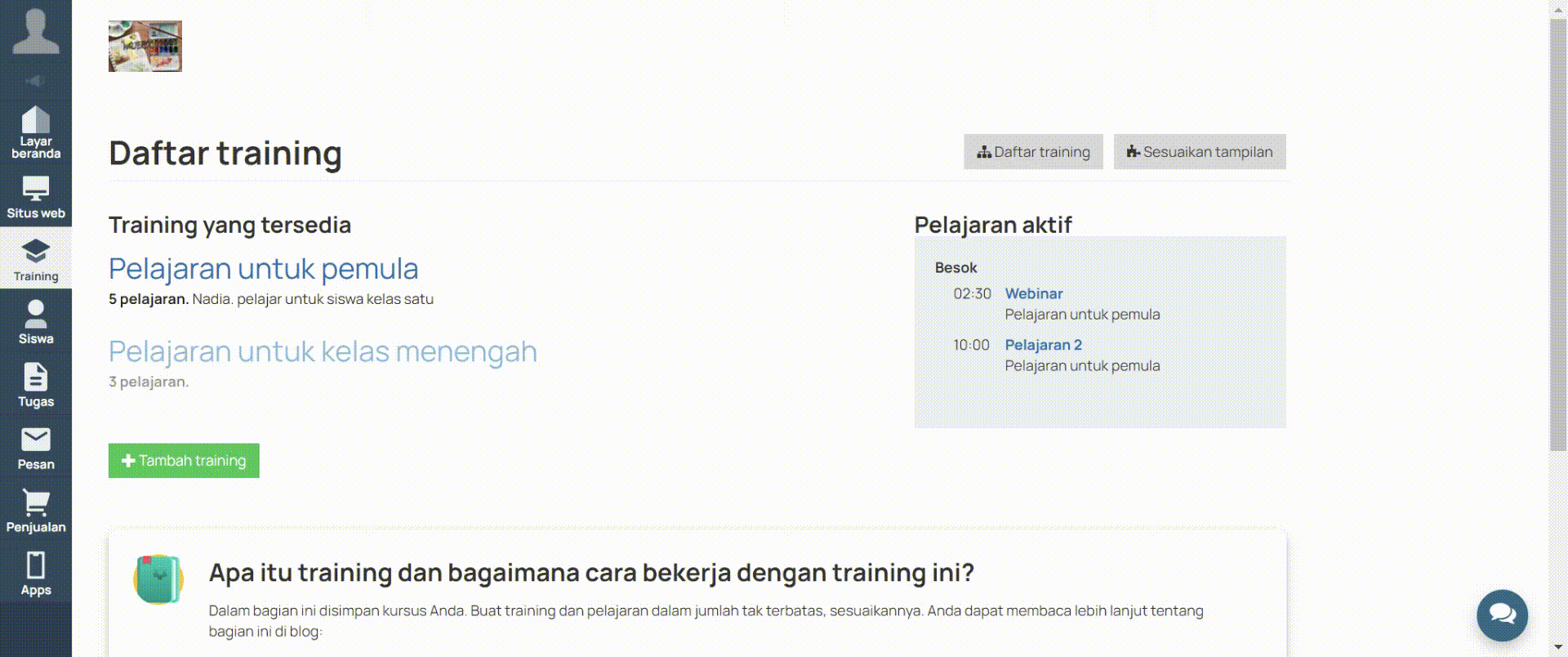
Jika Anda perlu menambahkan webinar, maka Anda harus menggunakan fitur «Tambah» — «Pelajaran» dan pilih webinar.

Urutan pelajaran juga dapat diubah dengan mengklik tombol «Aksi» — «Ubah urutan pelajaran». Harap diperhatikan bahwa jika training memiliki pelajaran-stop maka mengubah urutan pelajaran dapat memengaruhi akses pengguna.

Ada dua cara untuk mengubah ubah urutan training:
1) Dari daftar umum training dengan mengklik «Daftar training»;
2) Di dalam spesifik training, klik «Aksi» — «Ubah urutan training».
Pengaturan Training secara umum
Ketika membuat training, penting untuk menentukan siapa dan bagaimana cara mengaksesnya, siapa pengajarnya, apa saja materi training yang akan diberikan dan kapan jadwal pelaksanaannya, serta menetapkan kriteria kelulusan bagi para peserta.
Anda perlu mengatur akses sebagai berikut:
1. Atur akses untuk training — dengan pembelian, dengan grup, dengan menyelesaikan training lainnya atau berik akses training ke semua pengguna yang terdaftar.
Untuk sub-training, akan ada beberapa pengaturan akses tambahan.

Di sini Anda juga dapat mengonfigurasi apakah training dapat dilihat di daftar umum training oleh pengguna yang tidak memiliki akses.
Jika Anda menentukan halaman pengalihan, training akan terlihat oleh semua pengguna yang memiliki akses pada training tersebut, tetapi jika mereka tidak memiliki akses, mereka akan diarahkan ke halaman yang ditentukan.
Di sini Anda juga dapat dengan cepat membuat halaman landing untuk penjualan training ini.

2. Buat masing masing tipe dan jadwal pelajaran yang sesuai dengan kebutuhan Anda, kemudian tambahkan tugas jika diperlukan.
3. Jadwal dapat disesuaikan secara umum atau berdasarkan individu masing-masing.

4. Anda juga dapat memberikan sertifikasi dan prestasi lainnya.
Training mempunyai beberapa pengaturan tambahan.
Pada training, Anda juga dapat melihat informasi mengenai para murid yang memiliki akses ke training tersebut.

Catatan Penting: Untuk pengoperasian yang benar, tidak disarankan untuk membuat perubahan pada tab «Akses» dan «Jadwal» dalam training dan sub-training jika sudah memiliki siswa.
Tindakan ini dapat menyebabkan hilangnya akses untuk pengguna dan pengoperasian pembatasan yang salah.

Download our app
Available in
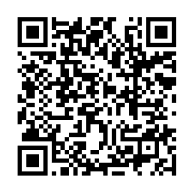
Available in
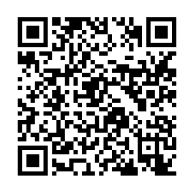
Kami menggunakan teknologi cookies di situs web kami untuk mempersonalisasi konten dan iklan, menyediakan fitur media, dan menganalisis traffic kami. Dengan menggunakan situs web GetCourse, Anda setuju dengan Kebijakan Privasi kami, Kebijakan Cookie

silakan masuk